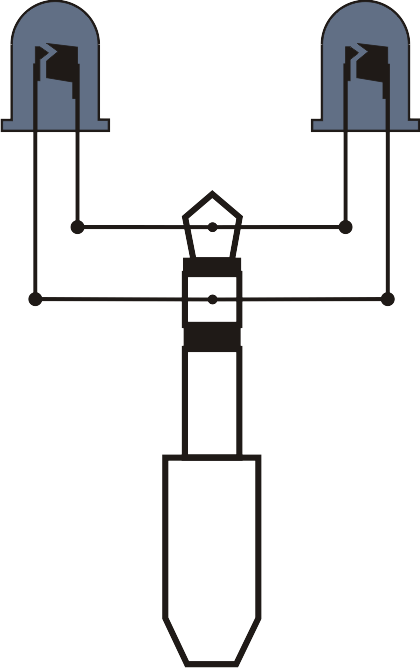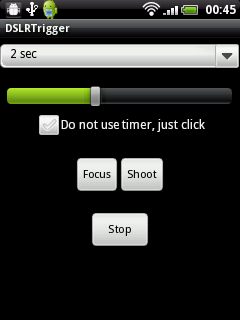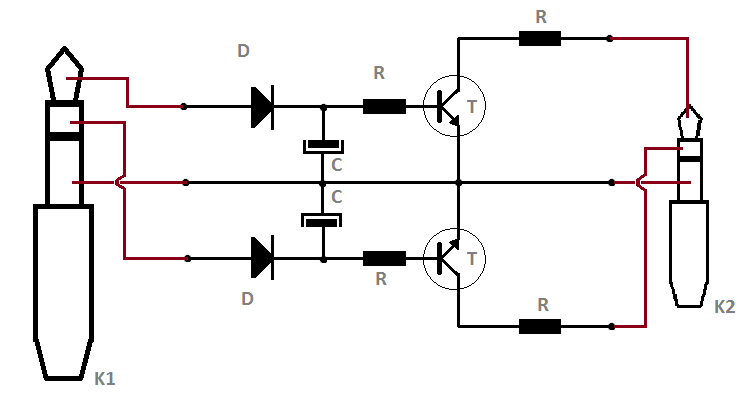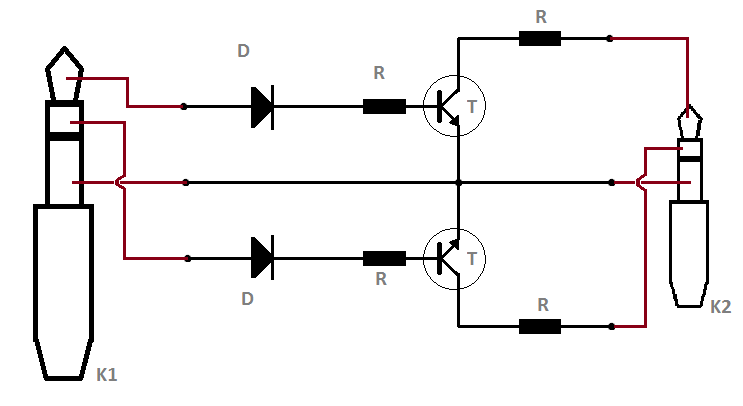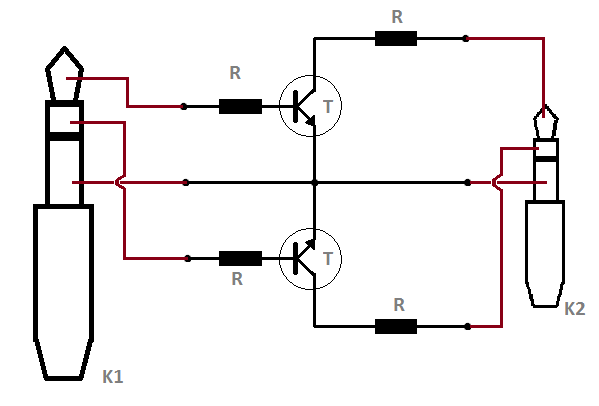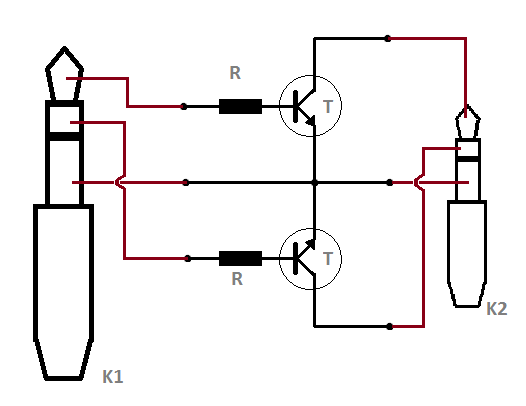Upoznavanje sa IOIO
Ako niste sigurni o kakvom IOIO-u se radi, pogledajte ovde 😉
Stigao je. IOIO koji sam toliko čekao – stigao je! Zapravo stigao je on još davno, samo od svih obaveza nisam uspeo da mu posvetim dovoljno pažnje i da se poigram sa njim. Nego, da ne bih prevodio uputstvo koje možete naći ovde, u ovom blogu ću opisati problematične situacije u kojima sam se ja našao kada sam hteo po prvi put da pokrenem aplikaciju HeloIOIO i kako sam ih rešio.
Konektori
Prva stvar koju sam primetio kada sam otvorio paket, jeste da na pločici nisu zalemljene lestvice za povezivanje uređaja sa žicama, već su ostavljeni samo kontakti na koje se nešto može zalemiti. “Shit, sada još moram tražiti te lestvice po gradu!”. A tada još nisam ni znao kako se to zove, pa sam prodavcima na razne načine objašnjavao šta mi treba, pokazivao im slike na telefonu, poredio sa protoboard-om, dok konačno u Sprintu nisam našao to što mi treba. Tamo su mi objasnili da se to zove ženska lestvica (vi zakjučite zašto baš ženska :P).
Zaštita od pogrešnog povezivanja napajanja
Kada su lestvice konačno bile zalemljene na pločicu, bilo je vreme da testiram uređaj. Pročitao sam zvanično uputstvo, a zatim pločicu nakačio na stari adapter od fiksnog telefona (9V, 1000mA). Ideja je bila da stavim i jednu diodu, kako bi pločicu zaštitio od pogrešnog povezivanja napajanja, ali u tom trenutku nije bilo vremena za nešto to, što se kasnije ispostavilo kao velika greška. Elem, evo kako diodom da zaštitite IOIO (ili neki drugi neki uređaj) od pogrešnog povezivanja napajanja:
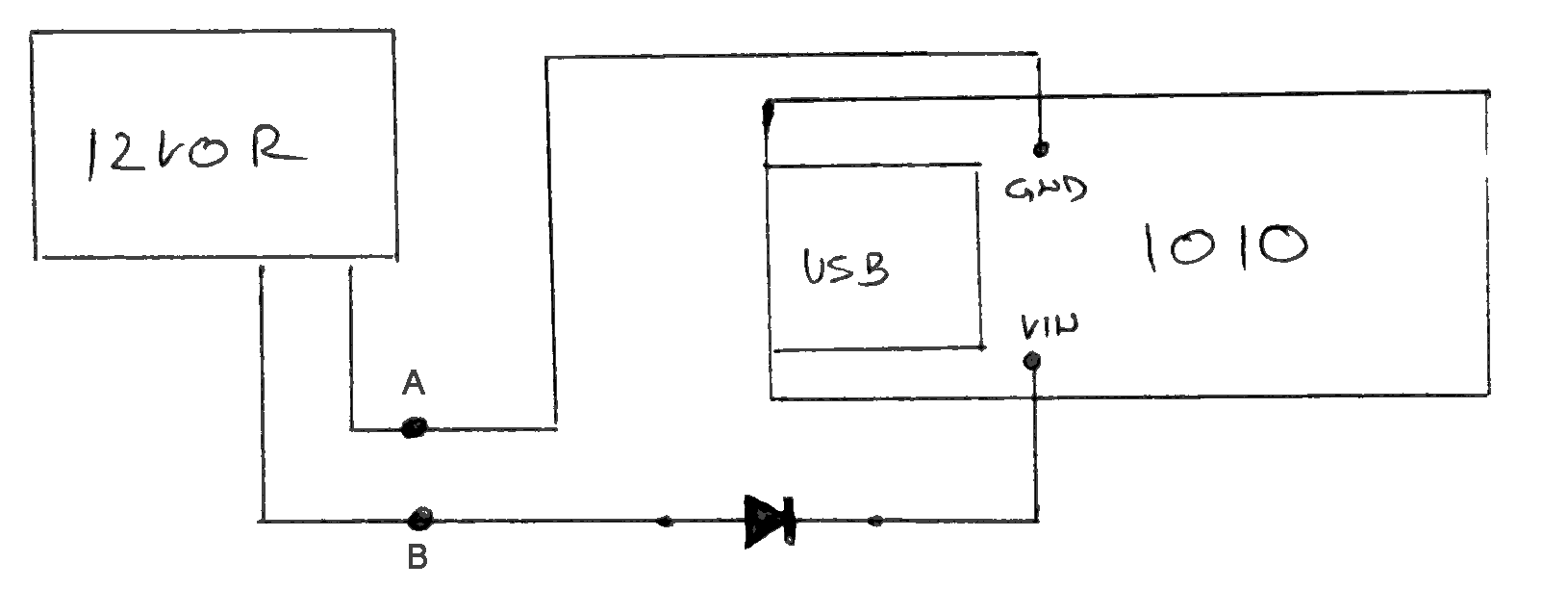
Takođe možete koristiti i grecov ispravljač:
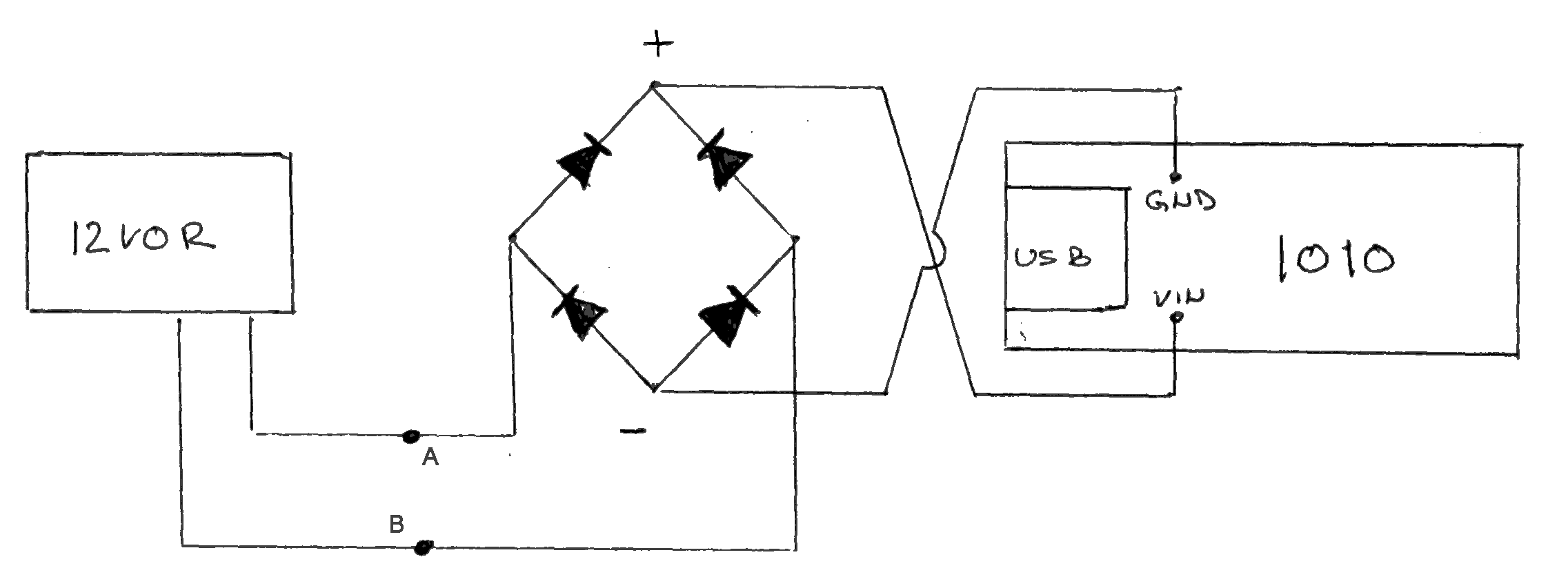
U provm slučaju uređaj neće raditi ako naopačke povežete napajanje (na B priključak dovedete minus), dok u drugom slučaju sa grecovim ispravljačom, uređaj će raditi za bilo koju polarizaciju plusa i minusa na priključcima A i B. Ove zaštite je poželjno skinuti kada uređaj kačite na bateriju, jer svaka dioda stvara pad napona od 0,7V.
Projekat HelloIOIO
Da bi IOIO nešto radio, potrebno je da isprogramirate aplikaciju za Android telefon koja će da mu kaže šta da radi. Zbog toga je potrebno da na računaru imate podešeno Eclipse okruženje sa Android SDK. Kako to uraditi ako do sada niste, potražite ovde.
Kada preuzmete najnovije biblioteke za rad sa IOIOom, sa njima će te dobiti i primer HelloIOIO. U mom slučaju, pokretanje tog primera nije išlo tako glatko kako je opisano na IOIO wikiju. Evo šta sam ja sve morao da uradim da bi mi svi primeri proradili:
1) Update Eclipse okruženja. Help Check for Updates, pa dalje sve prihvatiti…
2) Android SDK Manager Update Android Tools
Nakon ubacivanja projekata u Eclipse okruženje koje je opisano na IOIO wikiju, za svaki projekat uraditi sledeće:
1) Desni klik na projekat u Package Explorer prozoru Properties (otvoriće se novi prozor)
2) Odabrati stavku Android u desnom meniju, a zatim u panelu levo obeležiti verziju Androida za koji želite da kompajlirate vaš projekat (verzija Androida koji je na telefonu sa kojim povezujete IOIO)
3) U meniju sa desne strane sada odabrati Java Compiler stavku. Levo obeležiti stavku Enable project specific settings, a zatim pod JDK Compliance tamo gde piše Compiler compliance level odabrati verziju 1.6. Kockica Use default compliance level treba da bude obeležena.
4) Zatvorite prozor Properties for …
5) Desni klik na projekat u Package Explorer prozoru Android tools Fix project properties
Nakon ovoga, kod mene se svaki ubačeni projekat ponaša normalno. Crveni iksići koji su se ranije pojavljivali pored projekata u Package Explorer prozoru su nestali.
Prvi pokušaj
Nakon spuštanja aplikacije HelloIOIO na telefon i povezivanja telefona sa IOIOom, aplikacija je radila baš to što je u njenom opisu: menja stanje statusne diode na uključeno/isključeno u zavisnosti od stanja ToggleButton-a koji se nalazi na displeju telefona.
U nekom od narednih blogova slede malo ozbiljniji primeri 😉